 Backend-Entwicklung
Backend-Entwicklung
 PHP-Tutorial
PHP-Tutorial
 Detaillierte Anleitung zur Installation von PHP und zur Konfiguration der MSSQL-Verbindung unter Ubuntu
Detaillierte Anleitung zur Installation von PHP und zur Konfiguration der MSSQL-Verbindung unter Ubuntu
Detaillierte Anleitung zur Installation von PHP und zur Konfiguration der MSSQL-Verbindung unter Ubuntu

Ubuntu ist ein beliebtes Open-Source-Betriebssystem, das häufig zum Betrieb von Servern verwendet wird. Die Installation von PHP und die Konfiguration von MSSQL-Verbindungen unter Ubuntu gehören zu den Vorgängen, die viele Entwickler und Systemadministratoren häufig ausführen müssen. Dieser Artikel bietet den Lesern eine detaillierte Anleitung, einschließlich der Schritte zur Installation von PHP, der Einrichtung von Apache, der Installation von MSSQL Server usw. sowie dem Anhängen spezifischer Codebeispiele.
Schritt 1: PHP und zugehörige Erweiterungen installieren
Zuerst müssen wir PHP und zugehörige Erweiterungen installieren, um die PHP-Verbindung mit MSSQL Server zu unterstützen. Führen Sie den folgenden Befehl im Terminal aus:
sudo apt update sudo apt install php php-mbstring php-xml php-sybase
Dadurch werden PHP und einige gängige Erweiterungen wie mbstring-, xml- und sybase-Erweiterungen für die Verbindung mit MSSQL Server installiert.
Schritt 2: Apache-Server einrichten
Als nächstes müssen wir den Apache-Server installieren und konfigurieren, um im Browser auf unsere PHP-Webseite zuzugreifen. Führen Sie den folgenden Befehl aus, um Apache zu installieren:
sudo apt install apache2
Nach Abschluss der Installation starten Sie Apache und stellen Sie ihn so ein, dass er beim Booten automatisch startet:
sudo systemctl start apache2 sudo systemctl enable apache2
Jetzt können Sie über den Browser auf die IP-Adresse des Servers zugreifen und die Standardwebsite anzeigen Seite von Apache.
Schritt 3: MSSQL Server und PHP-Verbindungserweiterung installieren
Jetzt müssen wir MSSQL Server installieren und die PHP-Verbindungserweiterung konfigurieren. Führen Sie den folgenden Befehl aus, um MSSQL Server und zugehörige Abhängigkeiten zu installieren:
sudo apt-get install mssql-server mssql-tools unixodbc-dev
Nach Abschluss der Installation führen Sie den folgenden Befehl aus, um MSSQL Server zu konfigurieren:
sudo /opt/mssql/bin/mssql-conf setup
Folgen Sie den Anweisungen, um das SA-Benutzerkennwort und andere Informationen festzulegen. Als nächstes installieren Sie die Erweiterung für PHP, um eine Verbindung zum MSSQL-Server herzustellen:
sudo pecl install sqlsrv pdo_sqlsrv
Nach Abschluss der Installation müssen Sie diese beiden Erweiterungen in der Datei php.ini aktivieren. Öffnen Sie die php.ini-Datei:
sudo nano /etc/php/7.4/apache2/php.ini
Fügen Sie den folgenden Inhalt in die Datei ein:
extension=sqlsrv.so extension=pdo_sqlsrv.so
Speichern und schließen Sie die Datei. Starten Sie den Apache-Server neu, damit die Änderungen wirksam werden:
sudo systemctl restart apache2
Schritt 4: Testen Sie die MSSQL-Verbindung
Abschließend können wir ein einfaches PHP-Skript erstellen, um zu testen, ob die MSSQL-Verbindung erfolgreich ist. Erstellen Sie eine test.php-Datei im Verzeichnis /var/www/html:
sudo nano /var/www/html/test.php
Geben Sie den folgenden Code in die Datei ein:
<?php
$serverName = "localhost";
$connectionOptions = array(
"Database" => "database_name",
"Uid" => "username",
"PWD" => "password"
);
$conn = sqlsrv_connect($serverName, $connectionOptions);
if($conn) {
echo "连接成功!";
} else {
echo "连接失败!";
}
?>Ersetzen Sie „Datenbankname“, „Benutzername“ und „Passwort“ durch den tatsächlichen MSSQL-Datenbanknamen, Benutzername und Passwort. Speichern und schließen Sie die Datei.
Greifen Sie im Browser auf die IP-Adresse/test.php zu. Wenn „Verbindung erfolgreich!“ angezeigt wird, bedeutet dies, dass die Verbindungskonfiguration erfolgreich war.
An diesem Punkt haben wir die detaillierte Anleitung zur Installation von PHP unter Ubuntu und zur Konfiguration der MSSQL-Verbindung fertiggestellt. Ich hoffe, dieser Artikel ist für die Leser hilfreich.
Das obige ist der detaillierte Inhalt vonDetaillierte Anleitung zur Installation von PHP und zur Konfiguration der MSSQL-Verbindung unter Ubuntu. Für weitere Informationen folgen Sie bitte anderen verwandten Artikeln auf der PHP chinesischen Website!

Heiße KI -Werkzeuge

Undress AI Tool
Ausziehbilder kostenlos

Undresser.AI Undress
KI-gestützte App zum Erstellen realistischer Aktfotos

AI Clothes Remover
Online-KI-Tool zum Entfernen von Kleidung aus Fotos.

Clothoff.io
KI-Kleiderentferner

Video Face Swap
Tauschen Sie Gesichter in jedem Video mühelos mit unserem völlig kostenlosen KI-Gesichtstausch-Tool aus!

Heißer Artikel

Heiße Werkzeuge

Notepad++7.3.1
Einfach zu bedienender und kostenloser Code-Editor

SublimeText3 chinesische Version
Chinesische Version, sehr einfach zu bedienen

Senden Sie Studio 13.0.1
Leistungsstarke integrierte PHP-Entwicklungsumgebung

Dreamweaver CS6
Visuelle Webentwicklungstools

SublimeText3 Mac-Version
Codebearbeitungssoftware auf Gottesniveau (SublimeText3)
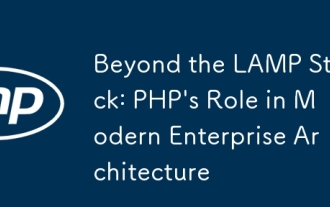 Jenseits des Lampenstacks: Rolle von PHP in der modernen Enterprise -Architektur
Jul 27, 2025 am 04:31 AM
Jenseits des Lampenstacks: Rolle von PHP in der modernen Enterprise -Architektur
Jul 27, 2025 am 04:31 AM
PhpisstillrelevantinMoDernEnterpriseEnvironments.1.ModerPhp (7.xand8.x) Angebote, strenge, jitkompilation und moderne Syntax, machte maßgeschneiderte Foreiglableforlarge-ScaleApplikationen
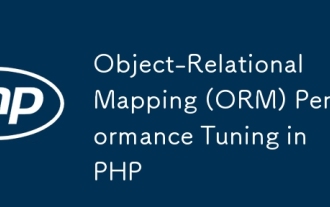 Objektrelationszuordnung (ORM) Leistungsstimmen in PHP
Jul 29, 2025 am 05:00 AM
Objektrelationszuordnung (ORM) Leistungsstimmen in PHP
Jul 29, 2025 am 05:00 AM
Vermeiden Sie N 1 Abfrageprobleme, reduzieren Sie die Anzahl der Datenbankabfragen, indem Sie die zugehörigen Daten im Voraus laden. 2. Wählen Sie nur die erforderlichen Felder aus, um das Laden vollständiger Entitäten zu vermeiden, um Speicher und Bandbreite zu sparen. 3.. Verwenden Sie Cache-Strategien vernünftigerweise, z. 4. Optimieren Sie den Lebenszyklus der Entität und rufen Sie Clear () regelmäßig an, um den Speicher freizugeben, um den Speicherüberlauf zu verhindern. 5. Stellen Sie sicher, dass der Datenbankindex die generierten SQL -Anweisungen existiert und analysiert, um ineffiziente Abfragen zu vermeiden. 6. Deaktivieren Sie die automatische Änderungsverfolgung in Szenarien, in denen Änderungen nicht erforderlich sind, und verwenden Sie Arrays oder Leichtgewichtsmodi, um die Leistung zu verbessern. Die korrekte Verwendung von ORM erfordert die Kombination der SQL -Überwachung, -gespeicherung, der Stapelverarbeitung und der geeigneten Optimierung, um die Anwendungsleistung zu gewährleisten und gleichzeitig die Entwicklungseffizienz beizubehalten.
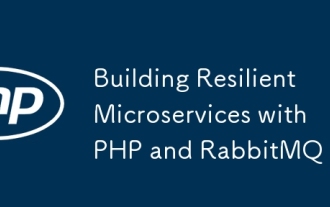 Aufbau belastbarer Mikrodienste mit PHP und Rabbitmq
Jul 27, 2025 am 04:32 AM
Aufbau belastbarer Mikrodienste mit PHP und Rabbitmq
Jul 27, 2025 am 04:32 AM
Um einen flexiblen PHP -Microservice zu erstellen, müssen Sie Rabbitmq verwenden, um eine asynchrone Kommunikation zu erreichen. 1. Decken Sie den Dienst über Nachrichtenwarteschlangen ab, um Kaskadenfehler zu vermeiden. 2. Konfigurieren Sie persistente Warteschlangen, anhaltende Nachrichten, Freigabebestätigung und manuelles ACK, um die Zuverlässigkeit zu gewährleisten. 3.. Verwenden Sie exponentielle Backoff -Wiederholung, TTL und Dead Letter -Warteschlangenverarbeitungsfehler; 4. Verwenden Sie Tools wie Supervisford, um Verbraucherprozesse zu schützen und Herzschlagmechanismen zu ermöglichen, um die Gesundheit der Service zu gewährleisten. und letztendlich die Fähigkeit des Systems erkennen, kontinuierlich in Fehlern zu arbeiten.
 VSCODE Settings.json Standort
Aug 01, 2025 am 06:12 AM
VSCODE Settings.json Standort
Aug 01, 2025 am 06:12 AM
Die Datei "Settings.JSON" befindet sich auf dem Pfad auf Benutzerebene oder Arbeitsbereichsebene und wird verwendet, um die VSCODE-Einstellungen anzupassen. 1. Benutzer-Level-Pfad: Windows ist C: \ Benutzer \\ AppData \ Roaming \ Code \ User \ Settings.json, MacOS is /users//library/applicationsupport/code/user/settings.json, Linux is /home/.config/code/usser/setings.json; 2. Pfad auf Arbeitsbereichsebene: .VSCODE/Einstellungen im Projekt Root Directory
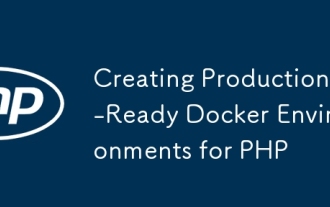 Erstellen von produktionsbereiten Docker-Umgebungen für PHP
Jul 27, 2025 am 04:32 AM
Erstellen von produktionsbereiten Docker-Umgebungen für PHP
Jul 27, 2025 am 04:32 AM
Die Verwendung des richtigen PHP-Basisbildes und die Konfiguration einer sicheren, leistungsoptimierten Docker-Umgebung ist der Schlüssel zum Erreichen der Produktion. 1. Wählen Sie PHP: 8,3-FPM-Alpine als Grundbild, um die Angriffsfläche zu reduzieren und die Leistung zu verbessern. 2. Deaktivieren Sie gefährliche Funktionen über benutzerdefinierte Php.ini, deaktivieren Sie die Fehleranzeige und aktivieren Sie Opcache und JIT, um die Sicherheit und Leistung zu verbessern. 3.. Verwenden Sie Nginx als Reverse Proxy, um den Zugriff auf sensible Dateien einzuschränken und die PHP-Anforderungen korrekt an PHP-FPM weiterzuleiten. 4. Verwenden Sie mehrstufige Optimierungsbilder, um Entwicklungsabhängigkeiten zu entfernen, und richten Sie nicht Root-Benutzer auf, um Container auszuführen. 5. optionaler Aufsichtsbehörde zum Verwalten mehrerer Prozesse wie Cron; 6. Überprüfen
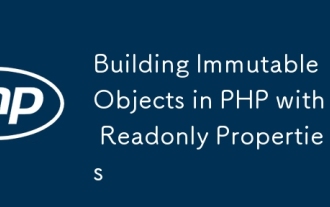 Aufbau unveränderlicher Objekte in PHP mit Readonly -Eigenschaften
Jul 30, 2025 am 05:40 AM
Aufbau unveränderlicher Objekte in PHP mit Readonly -Eigenschaften
Jul 30, 2025 am 05:40 AM
ReadOmpropertiesinphp8.2canonlyBeSignedoncinstructororatDeklarationandCannotBemodifiedAfterward, durchsetzungsvermutbarkeitatheluagelevel.2.ToachedevimmiMmutability, WrapMutabletypesLikearrayObjecustomimmutablecollections
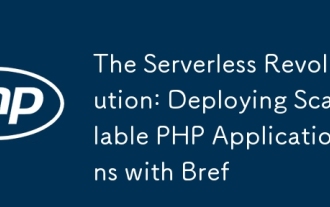 Die serverlose Revolution: Bereitstellung skalierbarer PHP -Anwendungen mit BREF
Jul 28, 2025 am 04:39 AM
Die serverlose Revolution: Bereitstellung skalierbarer PHP -Anwendungen mit BREF
Jul 28, 2025 am 04:39 AM
Mit Bref ermöglicht es PHP-Entwicklern, skalierbare, kostengünstige Anwendungen zu erstellen, ohne Server zu verwalten. 1.Bref bringt Php nach AWSLambda, indem er eine optimierte PHP -Laufzeitschicht bereitstellt, Php8.3 und andere Versionen unterstützt und sich nahtlos in Frameworks wie Laravel und Symfony integriert. 2.. 3. Führen Sie den Befehl ServerlessDeploy aus, um die Bereitstellung abzuschließen, apiCateway automatisch zu konfigurieren und Zugriffs -URLs zu generieren. 4. Für Lambda -Beschränkungen bietet BREF Lösungen.
 Ein tiefes Eintauchen in den Mechanismus für interne Müllsammlung von PHP
Jul 28, 2025 am 04:44 AM
Ein tiefes Eintauchen in den Mechanismus für interne Müllsammlung von PHP
Jul 28, 2025 am 04:44 AM
Der Müllsammlung von PHP basiert auf der Referenzzählung, aber kreisförmige Referenzen müssen von einem periodischen kreisförmigen Müllsammler verarbeitet werden. 1. Die Referenzzahl gibt den Speicher sofort frei, wenn keine Referenz auf die Variable vorhanden ist. 2. Referenzreferenz bewirkt, dass Speicher nicht automatisch freigegeben werden kann, und es hängt davon ab, dass GC ihn erfasst und reinigt. 3.. GC wird ausgelöst, wenn das "mögliche Wurzel" den Schwellenwert erreicht oder manuell gc_collect_cycles () aufruft; 4. Langzeit laufende PHP-Anwendungen sollten gc_status () überwachen und rechtzeitig gc_collect () aufrufen, um Speicherleckage zu vermeiden. 5. Zu den Best Practices gehört die Vermeidung von kreisförmigen Referenzen, die Verwendung von gc_disable () zur Optimierung der Leistungsschlüsselbereiche und Dereference -Objekte über die Clear () -Methode des ORM.






